Google Sheets Guide 4 – Filtreringsfunktion
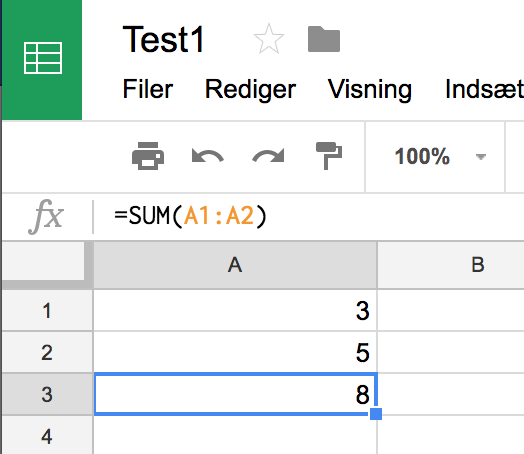
I denne artikel vil jeg vise dig hvordan du bruger funktionen FILTER i Google Sheets. Med denne kan du filtrere værdier i en kolonne.
I Google Sheets kan du nemt lave en filtreret liste, der opfylder bestemte betingelser. Dette kan du gøre med formlen FILTER. Lad os kigge på et eksempel. Her har jeg en ufiltreret liste med tilfældige tal. Jeg ønsker nu at få den tilsvarende liste – men kun de tal der er højere end 12.
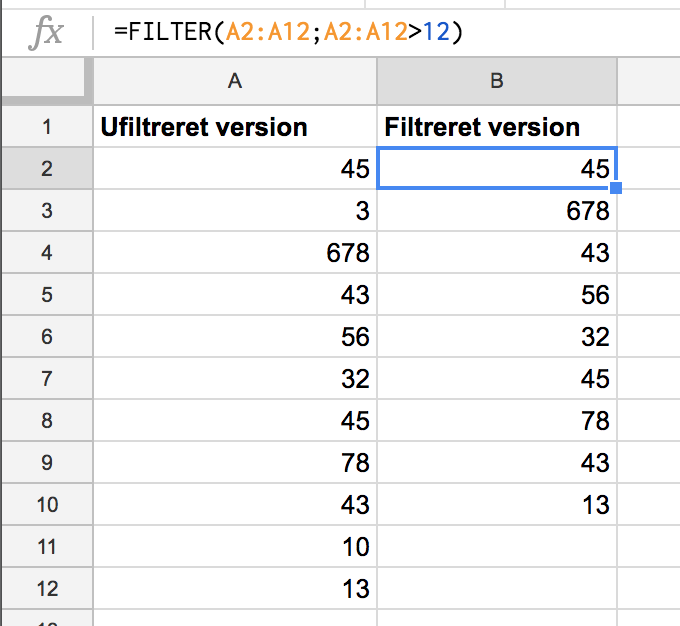
Dette gør jeg ved følgende formel:
=FILTER(A2:A12;A2:A12>12)
Hvor A2:A12 er det område der skal filtreres efter og A2:A12>12 er den betingelse der skal være opfyldt. Så snart du trykker enter, laver Google Sheets automatisk den filtrerede liste nedenunder.
Find unikke værdier
Du vil også kunne returnere en liste med unikke værdier, dvs. hvor alle dupletter fjernes. Så hvis fx. 10 forekommer to gange i en række med tal, returneres den altså kun én gang. Dette gør du med koden:
=UNIQUE(A2:A12)
Det var lidt om funktionen FILTER og UNIQUE i Google Sheets. Hvis du har nogle spørgsmål er du velkommen til at skrive en kommentar.





